Cambiar la ubicación de instalación predeterminada de los programas en Windows 10
Actualizado 2023 de enero: Deje de recibir mensajes de error y ralentice su sistema con nuestra herramienta de optimización. Consíguelo ahora en - > este enlace
- Descargue e instale la herramienta de reparación aquí.
- Deja que escanee tu computadora.
- La herramienta entonces repara tu computadora.
Probablemente sepa que Windows 10 le permite cambiar la ubicación de instalación predeterminada de las aplicaciones para ayudar a los usuarios a liberar espacio en la unidad del sistema. Aunque esta es una característica excelente, la característica solo se aplica a las aplicaciones que se instalan desde la Tienda. En otras palabras, los programas de escritorio tradicionales no se pueden instalar en otra unidad o ubicación mediante el método oficial.
La imposibilidad de cambiar la ubicación de instalación predeterminada ha estado atormentando a los usuarios de PC durante años. Si bien muchos programas le permiten seleccionar una ubicación que no sea la unidad del sistema predeterminada, la mayoría de los programas que existen no ofrecen elegir una ubicación y se instalan automáticamente en la unidad donde está instalado Windows.

Si ha buscado en la web con la esperanza de encontrar una manera de cambiar la ubicación de instalación predeterminada de los programas, es probable que haya encontrado guías que le indiquen que edite manualmente el Registro para cambiar la ubicación de instalación predeterminada de las aplicaciones en Windows.
Notas importantes:
Ahora puede prevenir los problemas del PC utilizando esta herramienta, como la protección contra la pérdida de archivos y el malware. Además, es una excelente manera de optimizar su ordenador para obtener el máximo rendimiento. El programa corrige los errores más comunes que pueden ocurrir en los sistemas Windows con facilidad - no hay necesidad de horas de solución de problemas cuando se tiene la solución perfecta a su alcance:
- Paso 1: Descargar la herramienta de reparación y optimización de PC (Windows 11, 10, 8, 7, XP, Vista - Microsoft Gold Certified).
- Paso 2: Haga clic en "Start Scan" para encontrar los problemas del registro de Windows que podrían estar causando problemas en el PC.
- Paso 3: Haga clic en "Reparar todo" para solucionar todos los problemas.
Cambiar el directorio de instalación predeterminado de programas en Windows 10
Advertencia: dado que ninguna de las versiones de Windows, incluido Windows 10, no admite oficialmente el cambio del directorio de instalación predeterminado, cuando cambia la ubicación de instalación predeterminada realizando los cambios adecuados en el Registro, algunos de los programas que ya se han instalado puede que no funcionen como se esperaba. Por lo tanto, siempre es recomendable cambiar la carpeta de instalación de programas predeterminada en una instalación nueva de Windows antes de instalar programas de terceros.
También le recomendamos que cree una copia de seguridad de la imagen del sistema o al menos cree un punto de restauración del sistema antes de cambiar la ubicación de instalación predeterminada de los programas en Windows. No somos responsables de ninguna pérdida de datos , pérdida de programas o fallas del sistema, que puedan ocurrir después de cambiar la ubicación de instalación predeterminada con esta herramienta.
Instalar Dir Changer para Windows
Install Dir Changer es un programa gratuito diseñado para cambiar fácilmente el directorio de instalación predeterminado de los programas tradicionales en Windows 7, Windows 8.1 y Windows 10. Con Install Dir Changer, puede cambiar la carpeta de instalación predeterminada con unos pocos clics del mouse.

Después de descargar (asegúrese de descargar la última versión del enlace que se proporciona al final de este artículo) y ejecutar el programa, haga clic en el botón Habilitar edición, haga clic en el botón Sí cuando vea el mensaje Control de cuentas de usuario, seleccione una nueva ubicación para los directorios Archivos de programa y Archivos de programa (x86). Como probablemente sepa, el directorio Archivos de programa (x86) está presente solo en el tipo de instalación de Windows de 64 bits e incluye todos los programas de 32 bits que se ejecutan en su instalación de Windows de 64 bits. Una vez que se selecciona la nueva ubicación, haga clic en el botón Aplicar cambios.
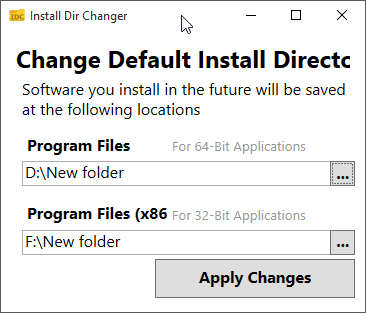
Para verificar su tipo de instalación, consulte nuestra verificación si está ejecutando una versión de 32 bits o 64 bits de la guía de Windows 10.
Finalmente, Install Dir Changer no moverá los programas actualmente instalados a la nueva ubicación. Esto significa que las aplicaciones que instale en el futuro se instalarán en la nueva ubicación en lugar del directorio predeterminado. Si desea instalar programas actualmente, puede desinstalarlos y luego instalarlos para instalarlos en la nueva ubicación.
Probamos Install Dir Changer en Windows 10 Pro (x64) y, hasta ahora, no hemos tenido problemas ni para instalar nuevos programas ni para ejecutar programas antiguos.
Descargar Install Dir Changer

